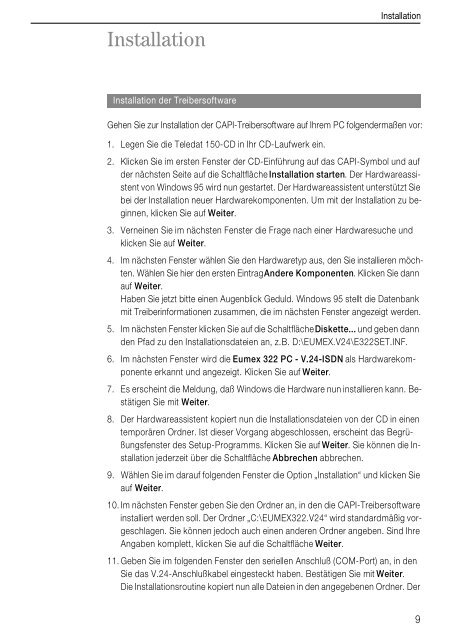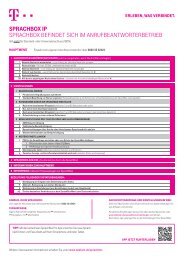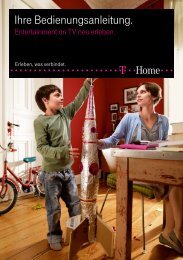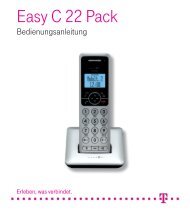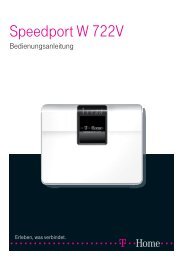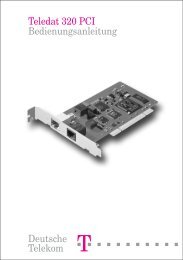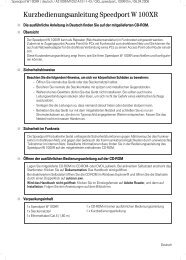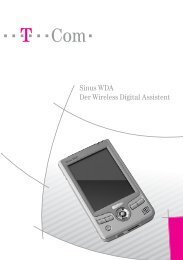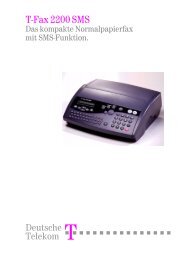Deutsche Telekom Die Telekommunikationsanlage Eumex 322 PC ...
Deutsche Telekom Die Telekommunikationsanlage Eumex 322 PC ...
Deutsche Telekom Die Telekommunikationsanlage Eumex 322 PC ...
Erfolgreiche ePaper selbst erstellen
Machen Sie aus Ihren PDF Publikationen ein blätterbares Flipbook mit unserer einzigartigen Google optimierten e-Paper Software.
Installation<br />
Installation<br />
Installation der Treibersoftware<br />
Installation<br />
Gehen Sie zur Installation der CAPI-Treibersoftware auf Ihrem <strong>PC</strong> folgendermaßen vor:<br />
1. Legen Sie die Teledat 150-CD in Ihr CD-Laufwerk ein.<br />
2. Klicken Sie im ersten Fenster der CD-Einführung auf das CAPI-Symbol und auf<br />
der nächsten Seite auf die Schaltfläche Installation starten. Der Hardwareassistent<br />
von Windows 95 wird nun gestartet. Der Hardwareassistent unterstützt Sie<br />
bei der Installation neuer Hardwarekomponenten. Um mit der Installation zu beginnen,<br />
klicken Sie auf Weiter.<br />
3. Verneinen Sie im nächsten Fenster die Frage nach einer Hardwaresuche und<br />
klicken Sie auf Weiter.<br />
4. Im nächsten Fenster wählen Sie den Hardwaretyp aus, den Sie installieren möchten.<br />
Wählen Sie hier den ersten Eintrag Andere Komponenten. Klicken Sie dann<br />
auf Weiter.<br />
Haben Sie jetzt bitte einen Augenblick Geduld. Windows 95 stellt die Datenbank<br />
mit Treiberinformationen zusammen, die im nächsten Fenster angezeigt werden.<br />
5. Im nächsten Fenster klicken Sie auf die Schaltfläche Diskette... und geben dann<br />
den Pfad zu den Installationsdateien an, z.B. D:\EUMEX.V24\E<strong>322</strong>SET.INF.<br />
6. Im nächsten Fenster wird die <strong>Eumex</strong> <strong>322</strong> <strong>PC</strong> - V.24-ISDN als Hardwarekomponente<br />
erkannt und angezeigt. Klicken Sie auf Weiter.<br />
7. Es erscheint die Meldung, daß Windows die Hardware nun installieren kann. Bestätigen<br />
Sie mit Weiter.<br />
8. Der Hardwareassistent kopiert nun die Installationsdateien von der CD in einen<br />
temporären Ordner. Ist dieser Vorgang abgeschlossen, erscheint das Begrüßungsfenster<br />
des Setup-Programms. Klicken Sie auf Weiter. Sie können die Installation<br />
jederzeit über die Schaltfläche Abbrechen abbrechen.<br />
9. Wählen Sie im darauf folgenden Fenster die Option „Installation“ und klicken Sie<br />
auf Weiter.<br />
10.Im nächsten Fenster geben Sie den Ordner an, in den die CAPI-Treibersoftware<br />
installiert werden soll. Der Ordner „C:\EUMEX<strong>322</strong>.V24“ wird standardmäßig vorgeschlagen.<br />
Sie können jedoch auch einen anderen Ordner angeben. Sind Ihre<br />
Angaben komplett, klicken Sie auf die Schaltfläche Weiter.<br />
11. Geben Sie im folgenden Fenster den seriellen Anschluß (COM-Port) an, in den<br />
Sie das V.24-Anschlußkabel eingesteckt haben. Bestätigen Sie mit Weiter.<br />
<strong>Die</strong> Installationsroutine kopiert nun alle Dateien in den angegebenen Ordner. Der<br />
9